Win10无法使用内置管理员打开应用,让Administator也可以打开应用的方法
时间:2017-04-06 来源:互联网 浏览量:
很多朋友在Win10系统中开启了Administrator内置管理员,不过在打开应用的时候系统却提示无法使用内置管理员打开应用,那么除了使用别的帐户就没有方法了吗?当然不是的!在Win8.1中我们已经就这么干了!
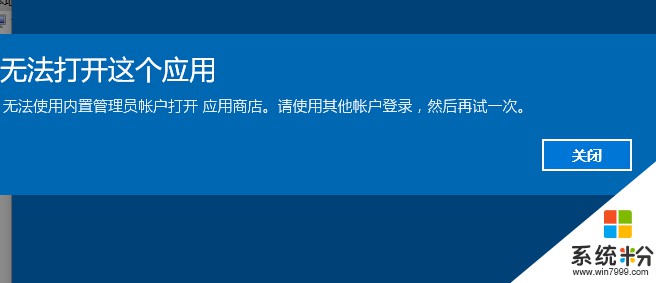
解决步骤:
1、按Win+R组合键,弹出运行后,输入 gpedit.msc 回车;
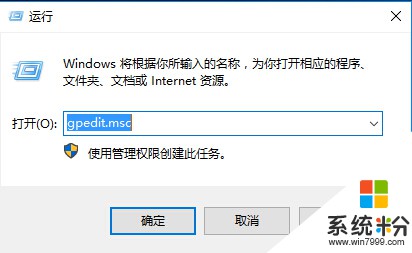
2、打开本地组策略后,依次展开:【计算机配置】-【Windows设置】-【安全设置】-【本地策略】-【安全选项】;
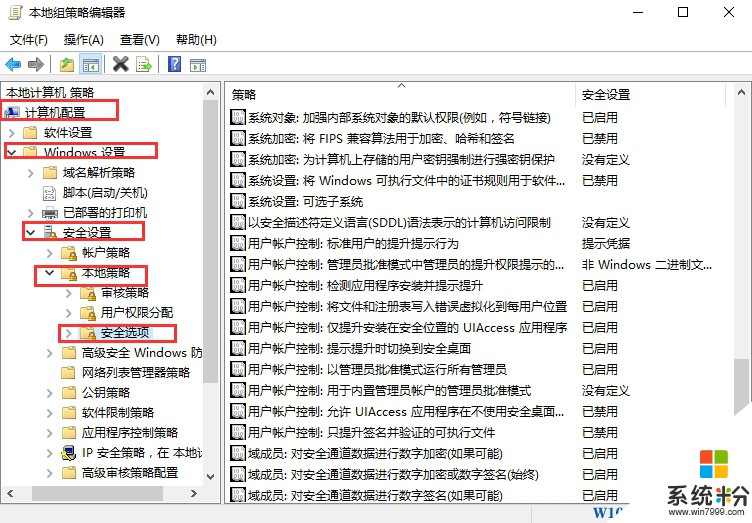
3、然后在右边找到“ 用户帐户控制:用于内置管理员帐户的管理员批准模式”,双击打开设置为“已启用”;
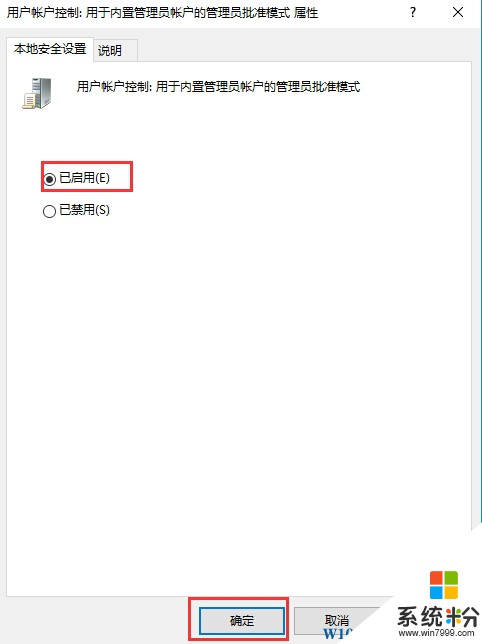
4、确定保存后,我们就可以使用内置管理员打开win10的应用了!
另一个方法也适用于win10家庭版:
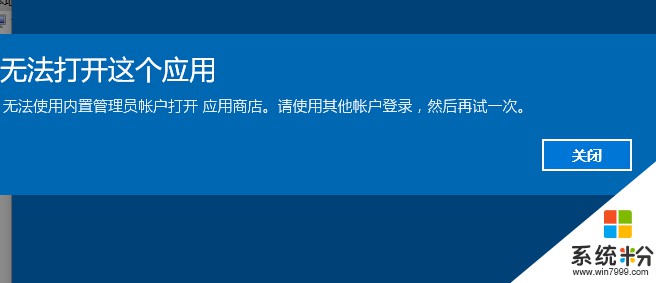
解决步骤:
1、按Win+R组合键,弹出运行后,输入 gpedit.msc 回车;
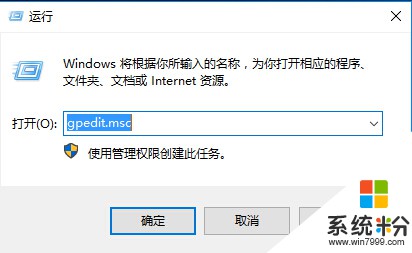
2、打开本地组策略后,依次展开:【计算机配置】-【Windows设置】-【安全设置】-【本地策略】-【安全选项】;
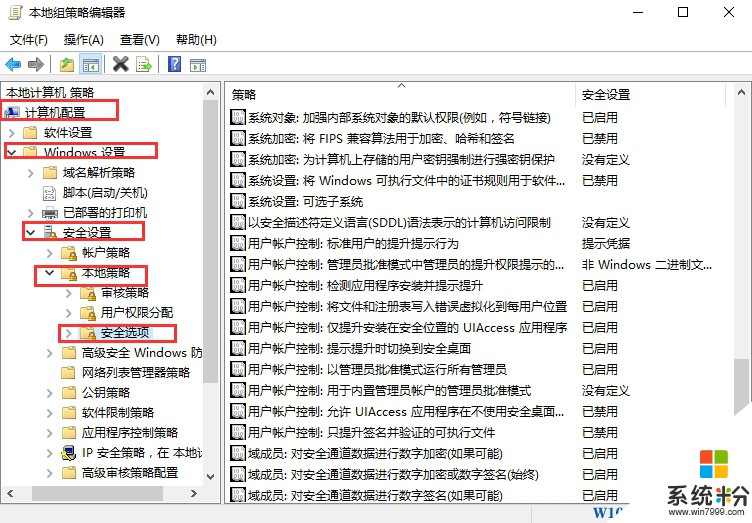
3、然后在右边找到“ 用户帐户控制:用于内置管理员帐户的管理员批准模式”,双击打开设置为“已启用”;
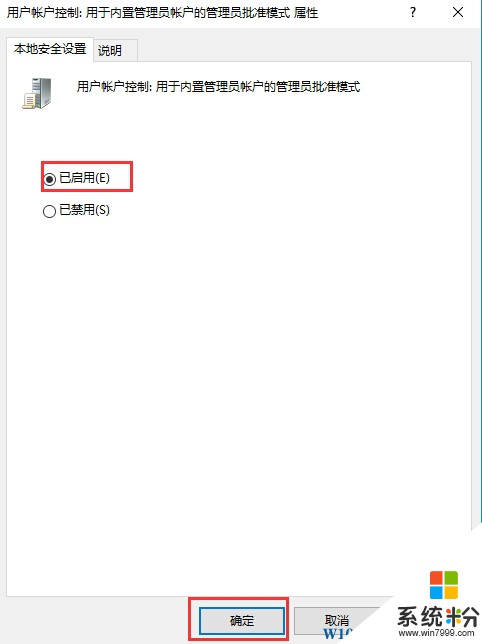
4、确定保存后,我们就可以使用内置管理员打开win10的应用了!
另一个方法也适用于win10家庭版:
1、在普通账户Cortana搜索栏输入regedit后,选择第一项
2、在注册表编辑器中定位到以下位置:
HKEY_LOCAL_MACHINE\SOFTWARE\Microsoft\Windows\CurrentVersion\Policies\System
3、在右边找到FilterAdministratorToken,双击后将数值数据改为“1”后点击“确定”
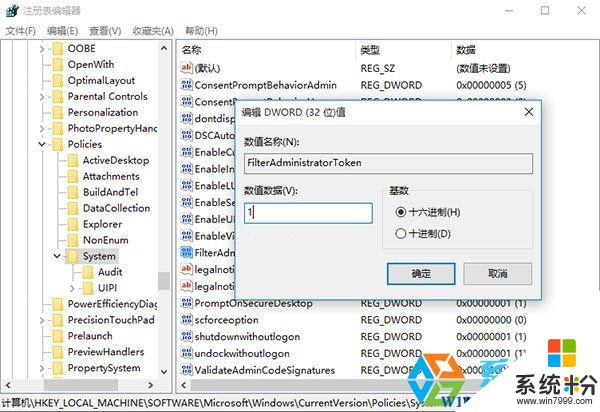
注意:若没有FilterAdministratorToken,则需要手动在右边空白处点击鼠标右键,新建 DWORD(32位)值,并更名为FilterAdministratorToken,将其数值数据改为1。
最后大家重新启动一下win10系统就能打开Metro应用了!一切就搞定啦。
我要分享:
相关教程
- ·Win10计算器打不开,无法使用内置管理员打开计算器应用的解决方法
- ·win10无法使用内置管理员账户打开edge 该怎么办?
- ·Win10企业版内置管理员Administrator无法打开应用怎么办?解决方法
- ·怎么使用华为手机内置应用锁给支付宝加把锁 win10内置应用打不开怎么办
- ·win10内置管理员无法激活此应用怎么办?
- ·win10内置应用打不开找不到该怎么办?恢复Win10内置应用的方法!
- ·桌面文件放在d盘 Win10系统电脑怎么将所有桌面文件都保存到D盘
- ·管理员账户怎么登陆 Win10系统如何登录管理员账户
- ·电脑盖上后黑屏不能唤醒怎么办 win10黑屏睡眠后无法唤醒怎么办
- ·电脑上如何查看显卡配置 win10怎么查看电脑显卡配置
win10系统教程推荐
- 1 电脑快捷搜索键是哪个 win10搜索功能的快捷键是什么
- 2 win10系统老是卡死 win10电脑突然卡死怎么办
- 3 w10怎么进入bios界面快捷键 开机按什么键可以进入win10的bios
- 4电脑桌面图标变大怎么恢复正常 WIN10桌面图标突然变大了怎么办
- 5电脑简繁体转换快捷键 Win10自带输入法简繁体切换快捷键修改方法
- 6电脑怎么修复dns Win10 DNS设置异常怎么修复
- 7windows10激活wifi Win10如何连接wifi上网
- 8windows10儿童模式 Win10电脑的儿童模式设置步骤
- 9电脑定时开关机在哪里取消 win10怎么取消定时关机
- 10可以放在电脑桌面的备忘录 win10如何在桌面上放置备忘录
最新win10教程
- 1 桌面文件放在d盘 Win10系统电脑怎么将所有桌面文件都保存到D盘
- 2 管理员账户怎么登陆 Win10系统如何登录管理员账户
- 3 电脑盖上后黑屏不能唤醒怎么办 win10黑屏睡眠后无法唤醒怎么办
- 4电脑上如何查看显卡配置 win10怎么查看电脑显卡配置
- 5电脑的网络在哪里打开 Win10网络发现设置在哪里
- 6怎么卸载电脑上的五笔输入法 Win10怎么关闭五笔输入法
- 7苹果笔记本做了win10系统,怎样恢复原系统 苹果电脑装了windows系统怎么办
- 8电脑快捷搜索键是哪个 win10搜索功能的快捷键是什么
- 9win10 锁屏 壁纸 win10锁屏壁纸设置技巧
- 10win10系统老是卡死 win10电脑突然卡死怎么办
